Bester Samsung Galaxy S9 Manager – Verwalten Sie S9 auf dem Computer
Sie würden der Tatsache zustimmen, dass es sowohl interessant als auch herausfordernd ist, ein Gerätebesitzer wie das Samsung Galaxy S9/S20 zu sein, da Sie lernen müssen, das Samsung Galaxy S9/S20-Gerät effizient auf Ihrem PC zu verwalten. Wenn Sie also nach Möglichkeiten suchen, wie Sie Ihr S9/S20-Gerät verwalten können, um die Leistung zu verbessern, werfen Sie einen Blick auf den Artikel.
Hier ist eine kurze Vorstellung davon, was Sie in dem Artikel erforschen werden:
- – Tipps und Techniken zur Verwaltung von Daten und Geräten
- – Tools zur kompetenten Verwaltung des Samsung S9/S20-Geräts.
- – Neben der Übertragungsunterstützung können Sie den Musikspeicher verwalten, Kontakte hinzufügen/löschen und vieles mehr.
- – Und am Ende erfahren Sie mehr über Ihr Samsung Galaxy S9/S20-Gerät und seinen Test.
Lassen Sie uns also im folgenden Artikel mehr darüber erfahren, wie Sie das Samsung Galaxy S9/S20-Gerät auf dem PC verwalten können.
- Teil 1: Samsung Galaxy S9/S20-Videos auf dem Computer verwalten
- Teil 2: Samsung Galaxy S9/S20 Musik auf dem Computer verwalten
- Teil 3: Samsung Galaxy S9/S20-Fotos auf dem Computer verwalten
- Teil 4: Samsung Galaxy S9/S20-Kontakte auf dem Computer verwalten
- Teil 5: Verwalten Sie Samsung Galaxy S9/S20-SMS auf dem Computer mit DrFoneTool
- Teil 6: Bonus: Samsung Galaxy S9/S20 Edge im Test
Teil 1: Samsung Galaxy S9/S20-Videos auf dem Computer verwalten
Um Videodateien von Ihrem Samsung S9/S20 auf einen PC zu übertragen, müssen Sie wahrscheinlich genau wissen, wo sich die Videodateien auf Ihrem Telefon befinden. Befolgen Sie diese Schritte, um Videodateien von Ihrem Samsung S9/S20 auf Ihrem Computer zu verwalten.
1.1 Samsung S9/S20-Videos mit Windows Explorer verwalten
Schritt 1. Verbinden Sie zuerst Ihr Samsung S9/S20 über ein USB-Kabel mit dem Computer und warten Sie, bis der Computer es erkennt.
Wischen Sie auf Ihrem Samsung S9/S20 von oben über den Bildschirm, um die USB-Optionen anzuzeigen, und wählen Sie dann „Mediendateien übertragen“.

Schritt 2. Drücken Sie auf Ihrem PC Strg+E unter Windows, um den Windows Explorer zu öffnen. Sie sollten den Namen des Geräts auf der linken Seite Ihres Systems sehen.
Schritt 3. Klicken Sie auf den Namen des Geräts und öffnen Sie den Speicherort. Navigieren Sie zu dem Ordner, der das Video enthält, und kopieren Sie es dann an einen bestimmten Ort auf Ihrem PC.
1.2 Verwalten Sie S9/S20-Videos mit DrFoneTool – Telefon-Verwaltung (Android)
DrFoneTool ist eines der besten Telefon-Toolkits, mit dem Samsung Galaxy S9/S20 auf dem PC verwaltet werden kann, einschließlich Videodateien. Mit DrFoneTool können wir ganz einfach Videos importieren, Videos exportieren und Videos auf Samsung S9/S20 löschen. Auch wenn das Video nicht mit S9/S20 kompatibel ist, kann DrFoneTool Ihnen helfen, es in ein kompatibles Format zu konvertieren und es dann auf S9/S20 zu übertragen.

DrFoneTool – Telefon-Manager (Android)
Bester Samsung Galaxy S9/S20 Manager für PC/Mac
- Übertragen Sie Dateien zwischen Android und Computer, einschließlich Kontakte, Fotos, Musik, SMS und mehr.
- Verwalten, exportieren / importieren Sie Ihre Musik, Fotos, Videos, Kontakte, SMS, Apps usw.
- Übertragen Sie iTunes auf Android (umgekehrt).
- Verwalten Sie Ihr Android-Gerät auf dem Computer.
- Voll kompatibel mit Android 8.0.
Schritt 1. Laden Sie DrFoneTool herunter und installieren Sie es auf Ihrem Computer. Starten Sie DrFoneTool und wählen Sie „Telefon-Manager“ aus allen Funktionen aus. Schließen Sie Ihr S9/S20 einfach über ein USB-Kabel an den Computer an.
Schritt 2. Nachdem das Samsung S9/S20 erkannt wurde, klicken Sie auf die Registerkarte Videos, um alle Videos auf dem Gerät anzuzeigen.
Schritt 3. Wenn Sie die Videos exportieren müssen, wählen Sie die gewünschten Videodateien aus und klicken Sie auf die Schaltfläche „Exportieren“ und dann auf „Auf PC exportieren“. Wählen Sie den Speicherort aus und klicken Sie auf „OK“.

Hinweis: Neben der Übertragung von Videodateien können Sie auch Videos hinzufügen, vom PC oder einem anderen Telefongerät hin und her exportieren sowie unerwünschte Dateien ganz einfach löschen.
Teil 2: Samsung Galaxy S9/S20/S9/S20 Edge Musik auf dem Computer verwalten
Die Verwaltung von Musikdateien mit einer Erweiterung wie MP3, WMA, AAC usw. kann auch auf einem Computer über die Medienübertragungsoption auf Samsung S9/S20 erfolgen.
2.1 Musik auf S9/S20 mit Windows Explorer verwalten
Schritt 1. Verbinden Sie Ihr Samsung S9/S20 über ein USB-Kabel mit dem PC. Um sicherzustellen, dass S9/S20 vom Computer erkannt werden kann, müssen Sie über die Benachrichtigungsleiste oben auf dem Bildschirm streichen und dann „Mediendateien übertragen“ auswählen.
Schritt 2. Öffnen Sie auf dem PC den Windows Explorer und klicken Sie im linken Bereich auf den Gerätenamen.
Schritt 3. Öffnen Sie den Gerätespeicher und suchen Sie den Ordner mit der Musikdatei. Kopieren Sie es an die gewünschte Stelle auf Ihrem PC.
2.2 S9/S20-Musik mit Windows Media Player verwalten
Schritt 1. Verbinden Sie Ihr Samsung Galaxy S9/S20 mit dem Computer. Starten Sie den Windows Media Player und klicken Sie oben rechts auf die Registerkarte „Synchronisierung“, um das verbundene Gerät anzuzeigen.
Schritt 2. Klicken Sie im linken Bereich auf den Gerätenamen und wählen Sie die Option „Musik“ und klicken Sie dann auf „Alle Musik“
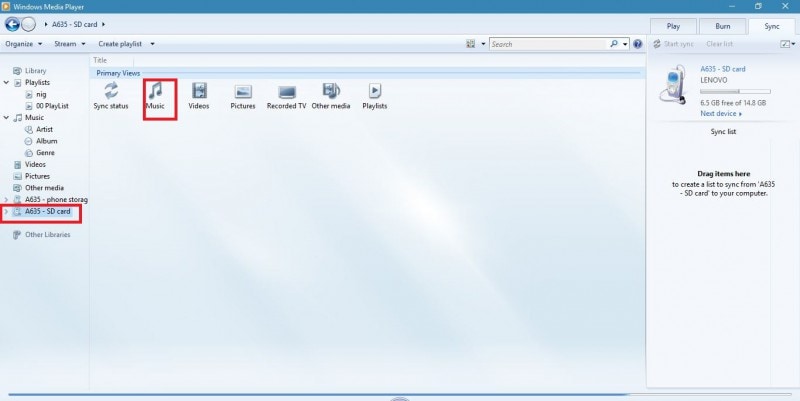
Schritt 3. Warten Sie, bis alle Audiodateien angezeigt werden, wählen Sie dann die gewünschte einmal aus, klicken Sie mit der rechten Maustaste und klicken Sie auf „Zur Synchronisierungsliste hinzufügen“ oder ziehen Sie sie einfach per Drag & Drop
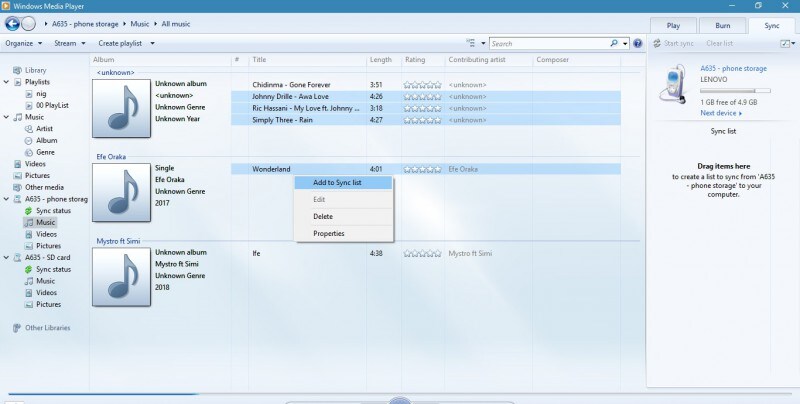
Schritt 4. Klicken Sie dann im Synchronisierungsbereich auf „Von Gerät kopieren“, um es zu Ihrer Musikbibliothek hinzuzufügen
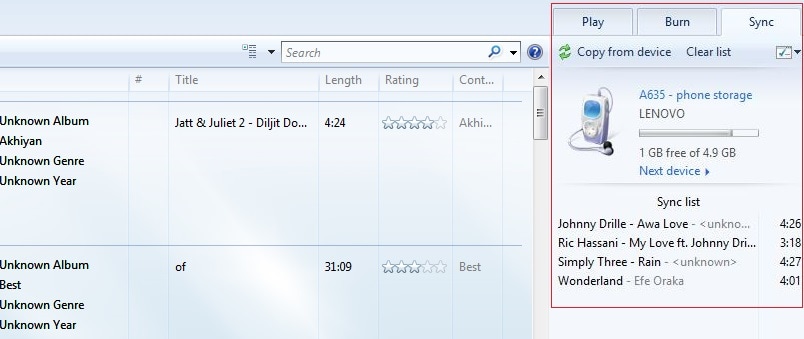
2.3 Verwalten Sie S9/S20-Musik mit DrFoneTool – Telefon-Manager (Android)
Schritt 1. Starten Sie DrFoneTool auf Ihrem Computer. Wählen Sie „Phone Manager“ aus den Modulen und verbinden Sie Ihr Galaxy S9/S20 mit dem Computer.
Schritt 2. Klicken Sie auf die Registerkarte Musik und alle Musikdateien auf Ihrem Gerät werden angezeigt.
Schritt 3. Wählen Sie die zu kopierenden Dateien aus und klicken Sie auf die Export-Schaltfläche, dann klicken Sie auf „Auf PC exportieren“. Navigieren Sie zum Speicherort, an den exportiert werden soll, und klicken Sie auf OK.

Außerdem gibt es eine der auffälligsten Funktionen von DrFoneTool – Telefon-Manager, nämlich dass Sie Ihre eigene Musik-Wiedergabeliste erstellen und Klingeltöne erstellen können, um Ihre eigenen benutzerdefinierten Klingeltöne auf dem S9/S20-Gerät zu haben.
Teil 3: Samsung Galaxy S9/S20-Fotos auf dem Computer verwalten
Die Verwaltung von Samsung S9/S20-Fotos auf dem Computer kann entweder über die manuelle Übertragung im Windows Explorer oder über eine leistungsstarke Verwaltungssoftware wie DrFoneTool – Telefon-Manager erfolgen
3.1 Fotos auf S9/S20 mit Windows Explorer verwalten
Schritt 1. Verbinden Sie Ihr S9/S20 über ein USB-Kabel mit dem Computer. Wählen Sie „Bilder übertragen“ und öffnen Sie den Windows Explorer auf Ihrem PC.
Schritt 2. Klicken Sie auf den Namen Ihres Geräts und öffnen Sie dessen Speicher. Sie sollten zwei Ordner sehen, nämlich „DCIM“, die Bilder enthalten, die mit der Gerätekamera aufgenommen wurden, und „Bilder“, die Bilder enthalten, die im Bilderordner auf dem Telefon gespeichert sind
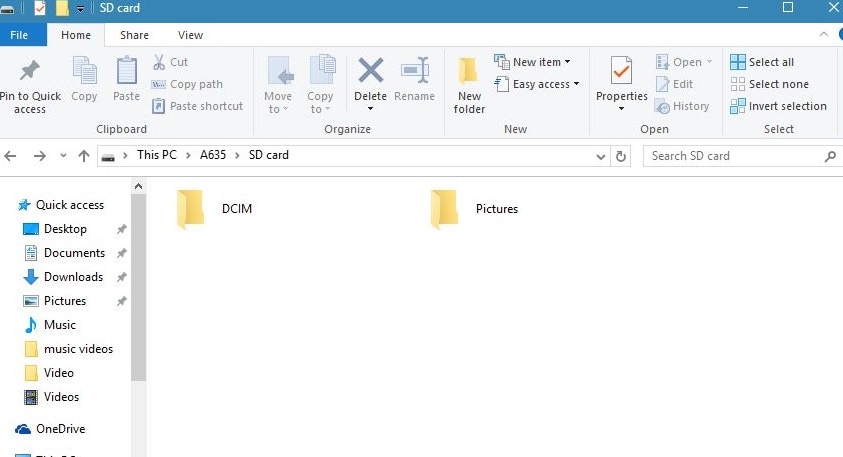
Schritt 3. Wählen Sie einen der Ordner aus und kopieren Sie Ihre Fotos an den gewünschten Ort auf Ihrem PC
3.2 Verwalten Sie Fotos auf S9/S20 mit DrFoneTool – Telefon-Verwaltung (Android)
Schritt 1. Laden Sie DrFoneTool herunter und installieren Sie es auf Ihrem Computer. Starten Sie DrFoneTool, wählen Sie „Telefon-Manager“ aus den Modulen und verbinden Sie S9/S20 mit dem Computer.
Schritt 2. Klicken Sie auf die Registerkarte „Fotos“ und wählen Sie die zu exportierenden Bilder aus. Klicken Sie auf die Schaltfläche „Exportieren“ und wählen Sie „Auf PC exportieren“, um sie in den gewünschten Ordner zu kopieren

Jetzt funktioniert DrFoneTool auch als Bildmanager, indem es Bilder zwischen verschiedenen Geräten wie Android, iOS, PC, Mac exportiert oder importiert. Es unterstützt alles, sodass Sie von jedem Gerät aus problemlos auf Bilder zugreifen können. Außerdem können Sie ganz einfach Fotoalben erstellen und die Fotos ganz einfach in die gewünschten Alben verschieben.
Teil 4: Samsung Galaxy S9/S20-Kontakte auf dem Computer verwalten
Kontakte können von Ihrem Samsung S9/S20 in einem Dateiformat namens .vcf auf Ihren PC exportiert werden. Es kann auf Ihren PC kopiert werden, um es mit Microsoft Excel zu öffnen.
4.1 Kontakte von S9/S20 als VCF-Datei exportieren
Schritt 1. Gehen Sie auf Ihrem Samsung S9/S20 zur Kontakte-App.
Schritt 2. Klicken Sie auf die Menüschaltfläche und wählen Sie die Option „Exportieren“. Der Kontakt wird in Ihren Gerätespeicher exportiert.
Schritt 3. Verbinden Sie Ihr Telefon mit Ihrem PC und suchen Sie die exportierte vcf-Datei. Kopieren Sie nun die vcf-Datei auf Ihren PC.
Verwalten Sie Kontakte auf S9/S20 mit DrFoneTool – Telefon-Verwaltung (Android)
Verbinden Sie Ihr Telefon mit Ihrem PC und starten Sie DrFoneTool – Telefon-Verwaltung

Schritt 1. Installieren und starten Sie DrFoneTool auf Ihrem Computer. Wählen Sie „Phone Manager“ aus allen Funktionen und verbinden Sie S9/S20 mit dem Computer.
Schritt 2. Klicken Sie in den Menüs oben auf dem Bildschirm auf „Informationen“. Klicken Sie im linken Seitenbereich auf die Option „Kontakte“.
Schritt 3. Wählen Sie die Kontakte aus, die Sie exportieren möchten, und klicken Sie auf die Schaltfläche „Exportieren“.
Schritt 4. Wählen Sie das Exportformat und dann einen Speicherort auf Ihrem PC aus, um die exportierte Datei zu speichern.

Hinweis: Sie können Kontakte organisieren, gruppieren, erstellen oder löschen, um verwalteten Zugriff auf Gerätekontakte auf Ihrem neuen Galaxy S9/S20 zu haben, indem Sie die Kontakte sicher und geschützt synchronisieren.

– Sogar Sie können Kontakte von Ihrem Outlook auf Ihr Galaxy S9/S20-Gerät übertragen.
Teil 5: Verwalten Sie Samsung Galaxy S9/S20-SMS auf dem Computer mit DrFoneTool
Eine der großartigen Funktionen von DrFoneTool ist, dass es auch zum Sichern von SMS von Samsung S9/S20 und anderen Telefonen verwendet werden kann, und es ist auch genauso einfach.
Schritt 1. Verbinden Sie Ihr Telefon mit Ihrem PC und starten Sie die DrFoneTool-Software. Klicken Sie auf dem Startbildschirm auf die Registerkarte „Informationen“ und den oberen Rand des Bildschirms.

Schritt 2. Klicken Sie im linken Bereich auf „SMS“ und wählen Sie dann „Alle Nachrichten“
Schritt 3. Klicken Sie auf die Schaltfläche Exportieren und wählen Sie ein Format aus, in dem die SMS gespeichert werden soll, entweder als HTML-Datei, CSV oder normales Textdateiformat.

Wählen Sie nun einen Speicherort auf Ihrem PC und klicken Sie auf OK, um die SMS von Ihrem Samsung S9/S20 zu exportieren.
Hinweis: Sie können eine Sicherungskopie Ihrer wertvollen Nachrichten erstellen, sie auf S9/S20 exportieren oder die bestimmte Nachricht löschen oder auswählen, anstatt alle Nachrichten auf einmal zu durchsuchen.
Teil 6: Bonus: Samsung Galaxy S9/S20 Edge im Test
Samsung S9/S20 ist das neueste Samsung-Flaggschiff auf dem Smartphone-Markt. Nach der Veröffentlichung von Apples iPhone X wollte Samsung ein Gerät anbieten, das das iPhone X schlägt, nun, das war das Rennen um Aufmerksamkeit zwischen diesen beiden großen Erfindermarken . Das neue Samsung S9/S20 verfügt neben anderen erstaunlichen Funktionen derzeit wahrscheinlich über die beste Smartphone-Kamera der Welt, obwohl es in Design und Funktionen mit nur wenigen geringfügigen Unterschieden hier und da eng mit dem Samsung S8 verwandt ist.
Die Kamera des Samsung Galaxy S9/S20 wurde entwickelt, um aktiv auf alle Lichtverhältnisse zu reagieren und mit ihrer Dual-Aperture-Technologie unabhängig von den Lichtverhältnissen im Raum klarere Bilder aufzunehmen. Dank seiner extrem empfindlichen Zeitlupen-Videoaufnahme mit 960 fps kann es auch bewegte Bilder verlangsamen und dennoch klare Bilder aufnehmen.
Es hat auch interessante Funktionen wie das AR-Emoji zum Erstellen persönlicher Emojis, die Bixby-Vision-Kamera zum Lesen und Übersetzen von Bildern in Ihre Muttersprache unterwegs. Ausgestattet mit dem neuesten Android Oreo OS und einem leistungsstarken Chipsatz, gepaart mit 4 GB RAM und noch besserer Klangqualität und Anzeige, um nur einige zu nennen, ist das Samsung S9/S20 ein Gadget, das man sich besorgen muss.
Es gibt mehrere Gründe, Samsung Galaxy S9/S20 0n PC zu verwalten, um Mediendateien, SMS und Kontakte übertragen oder kopieren zu können. Wir empfehlen die Verwendung von DrFoneTool – Telefon-Manager, dem besten Android-Manager auf dem Markt. Es kann einfach von der Wondershare-Website heruntergeladen werden.
Neueste Artikel

